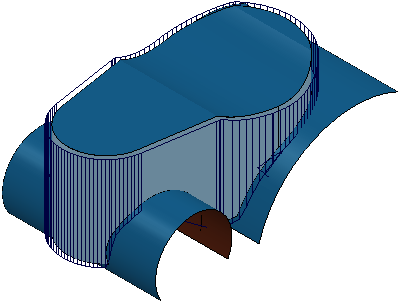Verwenden Sie die Walzenfräsen-Seite, um einen Werkzeugweg zu erstellen, der mit der Werkzeugseite und auf der Außenseite der Fläche schneidet. Dies funktioniert nur auf entwickelbaren Flächen, da das Werkzeug für die gesamte Schnitttiefe mit der Fläche in Kontakt sein muss.
Viele Optionen in diesem Dialogfeld ähneln denen im Dialogfeld Profilschlichten.
Die Optionen im Dialogfeld werden mithilfe desselben Modells, bei dem die Hauptfläche ausgewählt ist, beschrieben.
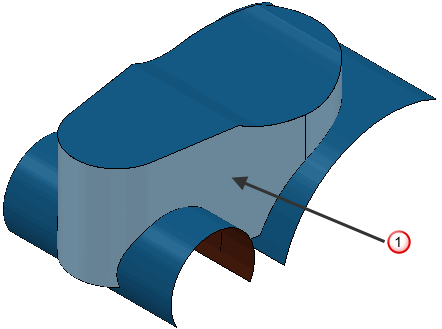
 – Ausgewählte Fläche
– Ausgewählte Fläche
Leitkurve – Legen Sie mit diesen Einstellungen fest, welche Fläche oder welcher Flächensatz verwendet wird, um die Schnittbewegungen zu erstellen.
- Flächenseite — Wählen Sie aus, ob Sie Walzenfräsen innerhalb oder außerhalb der Fläche einsetzen möchten.
Wählen Sie für Flächenseite Innen aus:
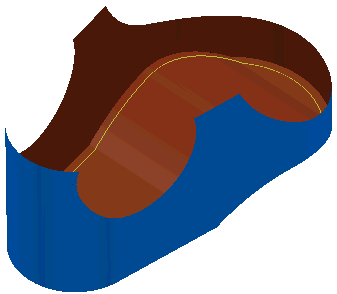
Wählen Sie für Flächenseite Außen aus:
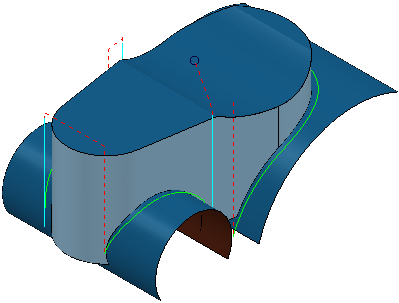
- Durchschnittliche Achsenausrichtung — Wählen Sie die durchschnittliche Orientierung der Werkzeugachse mit Bezug auf die Z-Achse aus.
- Entlang Z-Achse — Richten Sie die durchschnittliche Richtung der Werkzeugachse so aus, dass Sie positiv in der Z-Achsenrichtung der aktiven Arbeitsebene ist.
- Aus Z-Achse – Richten Sie die durchschnittliche Werkzeugachse so aus, dass diese lotrecht zur Z-Achse der aktiven Arbeitsebene liegt und zu dieser hin zeigt. Dies ist hilfreich, wenn Sie eine Fläche bearbeiten, die größtenteils rechtwinklig zur X-Achse ist, z. B. eine Helix.
- Radialversatz — Geben Sie den Zwischenraum zwischen dem Werkzeug und der Fläche ein.
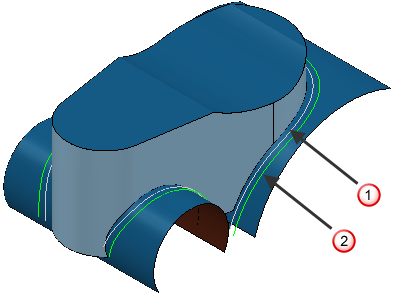
 Radialer Versatz – 0
Radialer Versatz – 0
- Min. Fächerabstand — Während sich der Werkzeugweg von einer Fläche zur nächsten bewegt, kann es zu einer Änderung in der Hauptrichtung kommen. Da sich das Werkzeug selbst an der Entscheidungsrichtung ausrichtet, müssen Sie den Abstand bestimmen, über den sich das Werkzeug von einer Entscheidungsrichtung zur nächsten ändern kann. Der Auffächerabstand ist die kleinste Bewegung des Werkzeugs auf der Flächenkante. In PowerMill wird Min. Fächerabstand automatisch erhöht, wenn der angegebene Wert zu einer Kollision führt.
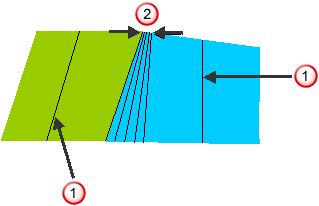
 — Hauptrichtung.
— Hauptrichtung.
 — Fächerabstand.
— Fächerabstand.
- Auffächern am Ende von Ebenen — Wählen Sie dies, damit Fächern nur im Endbereich einer Ebene vorkommt. Wenn abgewählt kommt es überall zum Fächern.
- Achse umkehren — Wählen Sie dies, um die Achsenrichtung um 180
 zu drehen.
zu drehen.
- Lateralen folgen – Wählen Sie diese Option aus, um die Werkzeugachse an den Flächenlateralen auszurichten.
Lateralen folgen ausgewählt:
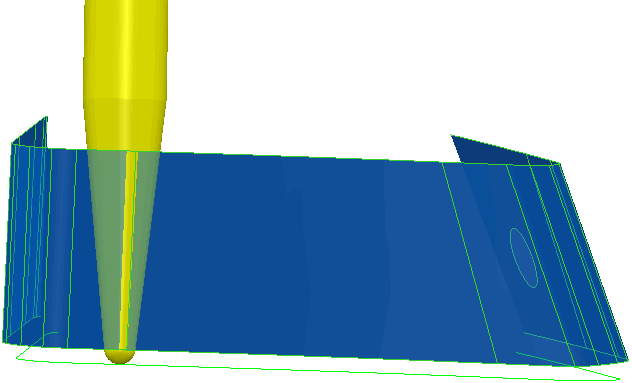
Der Walzenfräsen-Werkzeugweg folgt den zugrundeliegenden Flächenregelungen.
Lateralen folgen abgewählt:
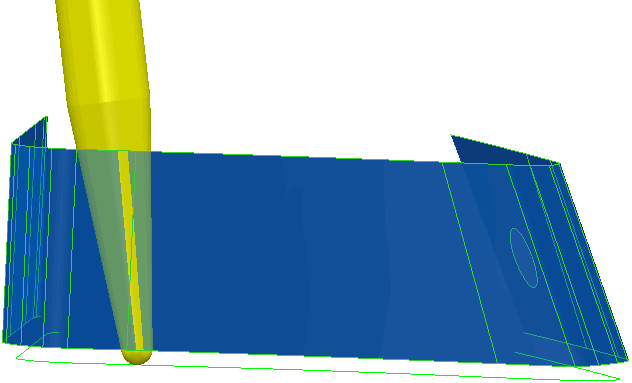
Der Walzenfräsen-Werkzeugweg folgt nicht unbedingt den zugrundeliegenden Flächenregelungen.
Flächenverbindungstoleranz – Geben Sie einen Wert ein, um die Bearbeitungstoleranz von der Toleranz zu trennen, mit der eine Lücke zwischen Flächen definiert wird. Wenn die Lücke zwischen Flächen größer ist als die Bearbeitungstoleranz, erstellt PowerMill zwei Werkzeugwegsegmente. Verwenden Sie, um einen kontinuierlichen Werkzeugweg über einer Lücke zu gewährleisten, eine größere Flächenverbindungstoleranz.
Kollisionsprüfung – Wählen Sie diese Option, damit PowerMill den Werkzeugweg darauf überprüft, ob dessen Teile Modellbeschädigungen verursachen. Wählen Sie die Option ab, um die Kollisionsprüfung zu deaktivieren.
Ausweichtoleranz — Geben Sie den Maximalabstand, senkrecht zur Fläche, ein, um den sich der Werkzeugweg bewegen kann, um an eine sichere Position zu gelangen. Wenn Kollisionen erkannt werden, die größer als dieser Wert sind, wird das Werkzeug axial angehoben, um Kollisionen zu verhindern.
Toleranz – Geben Sie einen Wert ein, um die Genauigkeit zu bestimmen, mit der der Werkzeugweg den Konturen des Modells folgt.
Schnittrichtung — Wählen Sie die Frästechnologie aus.
Wählen Sie eine Schnittrichtung aus den folgenden Optionen aus:
- Gleichlauf — Wählen Sie dies aus, um Werkzeugwege zu erstellen, die soweit möglich nur Gleichlauffräsen einsetzen. Das Werkzeug befindet sich links von der bearbeiteten Kante, in Richtung der Werkzeugbewegung gesehen.

- Gegenlauf — Wählen Sie dies, um soweit möglich Werkzeugwege anzulegen, die nur Gegenlauf oder Gegenlauffräsen verwenden. Das Werkzeug befindet sich rechts der bearbeiteten Kante, in Richtung der Werkzeugbewegung gesehen.

- Beliebig — Wählen Sie dies, um Werkzeugwege anzulegen, die sowohl Gegenlauf als auch Gleichlauffräsen verwenden. Dadurch werden die Werkzeugrückzüge und Werkzeugbewegungen verringert.
Aufmaß – Geben Sie die Materialmenge ein, die auf dem Bauteil verbleiben soll. Klicken Sie auf die Schaltfläche Aufmaß  , um das Feld Aufmaß in Radialaufmaß
, um das Feld Aufmaß in Radialaufmaß  Axialaufmaß
Axialaufmaß  zu trennen. Verwenden Sie dies, um separate Werte für Radialaufmaß und Axialaufmaß als unabhängige Werte anzugeben. Separate Werte für Radialaufmaß und Axialaufmaß sind für orthogonale Bauteile hilfreich. Sie können unabhängige Aufmaße bei schrägwandigen Bauteilen verwenden, doch ist es in diesen Fällen schwieriger, das Resultat vorherzusagen.
zu trennen. Verwenden Sie dies, um separate Werte für Radialaufmaß und Axialaufmaß als unabhängige Werte anzugeben. Separate Werte für Radialaufmaß und Axialaufmaß sind für orthogonale Bauteile hilfreich. Sie können unabhängige Aufmaße bei schrägwandigen Bauteilen verwenden, doch ist es in diesen Fällen schwieriger, das Resultat vorherzusagen.
 Radialaufmaß — Geben Sie das Radialversatz vom Werkzeug ein. Bei der 2,5-Achsen- oder 3-Achsenbearbeitung verbleibt bei Verwendung eines positiven Wertes Material auf vertikalen Wänden.
Radialaufmaß — Geben Sie das Radialversatz vom Werkzeug ein. Bei der 2,5-Achsen- oder 3-Achsenbearbeitung verbleibt bei Verwendung eines positiven Wertes Material auf vertikalen Wänden.

 Axialaufmaß — Geben Sie den Versatz vom Werkzeug nur in der Werkzeugachsenrichtung ein. Eine 2,5-Achsen- und 3-Achsenbearbeitung führt dazu, dass Restmaterial auf den horizontalen Flächen verbleibt.
Axialaufmaß — Geben Sie den Versatz vom Werkzeug nur in der Werkzeugachsenrichtung ein. Eine 2,5-Achsen- und 3-Achsenbearbeitung führt dazu, dass Restmaterial auf den horizontalen Flächen verbleibt.

 Komponentenaufmaß – Klicken Sie, um das Dialogfeld Komponentenaufmaß zu öffnen, in dem Sie die Aufmaße der verschiedenen Flächen angeben können.
Komponentenaufmaß – Klicken Sie, um das Dialogfeld Komponentenaufmaß zu öffnen, in dem Sie die Aufmaße der verschiedenen Flächen angeben können.
Vorschau — Klicken Sie, um eine schnelle Vorschau über die Projektionsform zu erstellen.
Zeichnen — Wählen Sie dies, damit das Vorschaumuster angezeigt wird.